Phần mềm quản lý TPLink-Tether
Xin chào các bạn !
Bài viết trên mình sẽ hướng dẫn các bạn quản lý wifi nhà mình đối với các dòng thiết bị tplink nhé :
Phần mềm mình giới thiệu ở đây là TPlink Tether :
Vậy TPlink Tether là gì :
Ứng dụng Tether TP-Link cung cấp cách dễ nhất để truy cập và quản lý TP-Link Router.Ứng dụng Tether cung cấp giao diện người dùng trực quan và đơn giản để xem được trạng thái thiết bị của bạn, thiết bị khách trực tuyến
- Thiết lập SSID, mật mã và Internet
- Chặn người dùng không được cho phép truy cập vào thiết bị của bạn
- Đồng thời quản lý hầu hết các thiết bị TP-Link
Đó là vài chức năng cơ bản mình giới thiệu, còn bạn nào có nhã hứng thì tự vọc thêm nhé :
Cài đặt các bạn vào CH Play hoặc app Store để tải nhé :
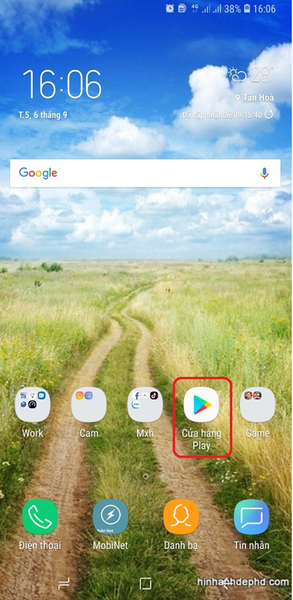
Nhập từ khóa tplink và chọn tên phần mềm ở mục gợi ý như hình :
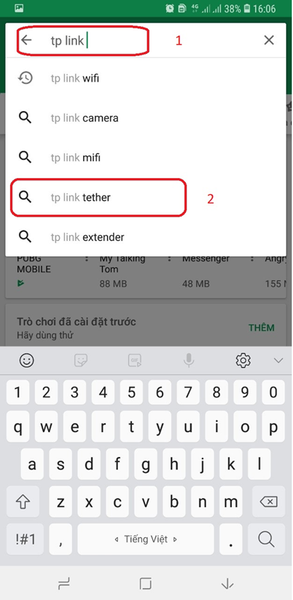
Tiếp theo chọn cài đặt :
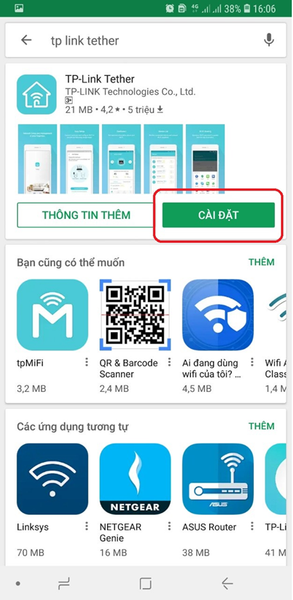
Cài xong ta bắt đầu cấu hình nó. Chọn mở lên nhé :
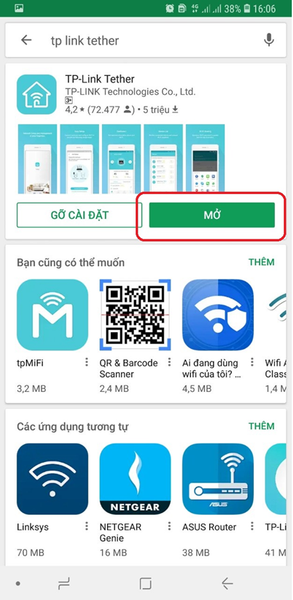
Giao diện chào mừng của phần mềm. Vuốt màn hình qua trái để lướt qua nha :
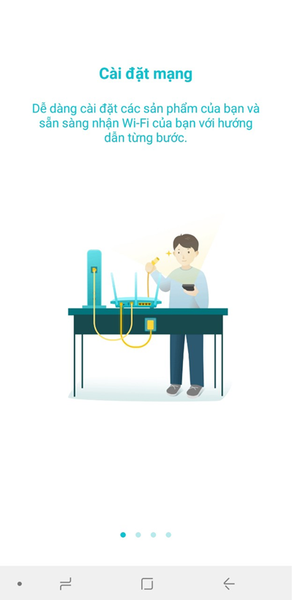
Chọn hãy bắt đầu tiếp tục :
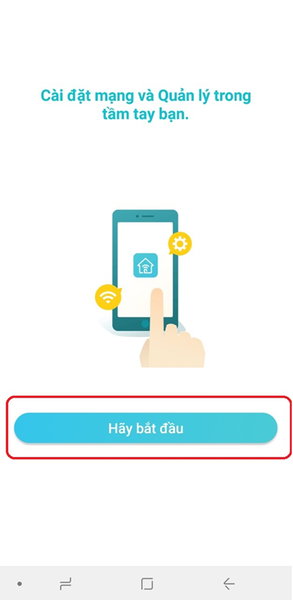
đồng ý điều khoản của phần mềm :
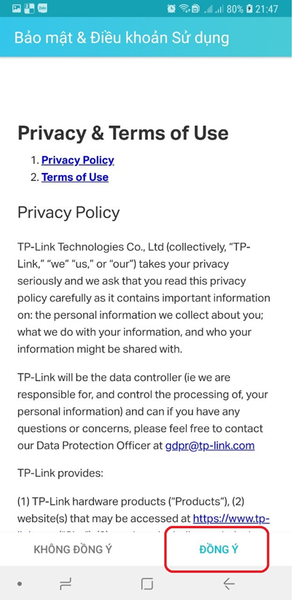
Chọn thiết bị cần cấu hình, đang kết nối wifi nào thì cấu hình modem phát wifi đó :
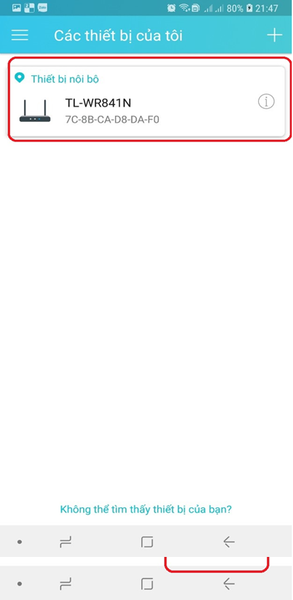
Nhập tiếp mật khẩu username và password vào để login vào modem. thường ở dưới đáy modem. nếu không được thì báo nhà mạng xuống hỗ trợ nhé :
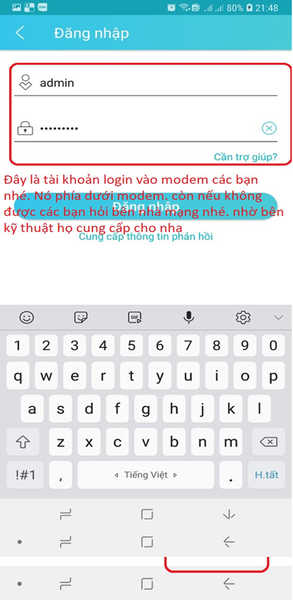
chờ chút xíu :
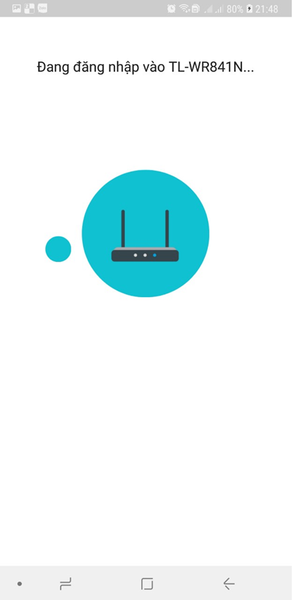
Để đổi mật khẩu và tên wifi, Các bạn có thể back lại hoặc thoát luôn rồi vô lại, Phần mềm sau khi cài đặt ở ngoài màn hình có giao diện và tên như thế này :
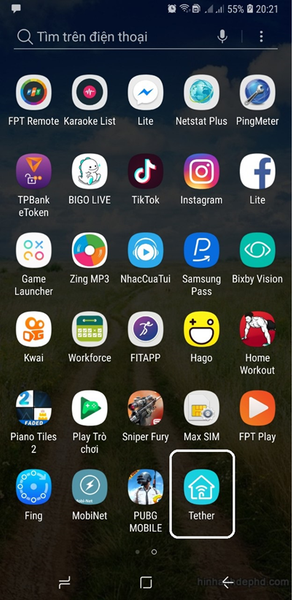
Mở lên thao tác lại cho tới khi ra được màn hình như thế này. Tài khoản login thì không cần nhập lại nếu máy đó đã nhập 1 lần và không có gì thay đổi trên modem:
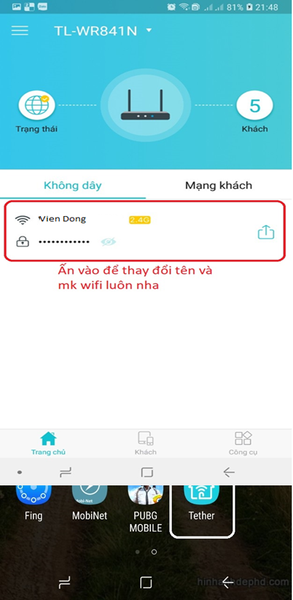
Ấn vào đó sẽ được như hình :
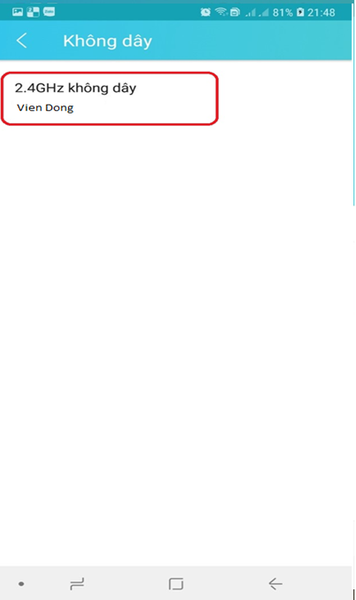
Tiếp tục ấn thêm cái nữa ta được như hình :
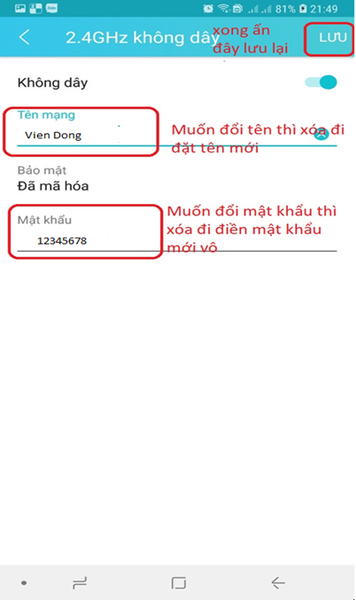
Chỗ mục tên mạng là tên wifi nhà các bạn. muốn thay đổi thì xóa đi rồi nhập lại. Tương tự cho mục mật khẩu. Sau khi ưng ý thì nhấp lưu để lưu lại thay đổi.
Có gì thắc mắc thì comment ở bên dưới hoặc liên hệ với chúng mình nhé !
Chúc các bạn thành công.